Come creare una pagina di destinazione per la generazione di lead in qualsiasi tema WordPress
Pubblicato: 2017-06-21* AGGIORNAMENTO: poiché molti di voi hanno trovato questo articolo interessante, noi di ProteusThemes abbiamo deciso di risparmiarvi tutti i problemi e abbiamo creato il tema WordPress GrowthPress, che include, tra le altre cose, una pagina di destinazione per la generazione di lead altamente convertibile.
Hai avuto difficoltà a configurare pagine di destinazione con il tuo tema WordPress esistente? Segui questo semplice tutorial e crea oggi la tua landing page WP!
In questo tutorial, ti mostrerò come creare una semplice pagina di destinazione per la generazione di lead praticamente in qualsiasi tema WordPress utilizzando Page Builder di SiteOrigin.
Page Builder di SiteOrigin è il plug-in WordPress gratuito più popolare per la creazione di pagine ed è tra i primi 20 plug-in WordPress di tutti i tempi, con oltre 1 milione di installazioni attive. È lo stesso generatore di pagine che utilizziamo nei nostri temi WordPress e siamo fermamente convinti che sia la migliore soluzione di creazione di pagine sul mercato.
Ci sono due scopi nello scrivere questo tutorial. In primo luogo, per mostrarti come creare una pagina di destinazione per la generazione di lead, anche se il tuo tema non include un layout predefinito per questo, e in secondo luogo, per mostrarti come Page Builder di SiteOrigin è potente ma facile da usare .
Che cos'è la pagina di destinazione della generazione di lead?
Una pagina di destinazione è una pagina Web autonoma progettata per un unico scopo: trasformare i visitatori del sito in un'azione particolare. Il percorso dell'utente è simile a questo. Porti utenti altamente mirati dalla pubblicità a pagamento o dai social media alla tua pagina di destinazione. Nella pagina di destinazione, offri all'utente qualcosa di alto valore e basso rischio, ad esempio un e-book gratuito, quindi è disposto a darti in cambio le sue informazioni di contatto. Successivamente, lo contatti e provi a vendergli contenuti o prodotti premium.
Una breve storia o pagine di destinazione per la generazione di lead
Le pagine di destinazione per la generazione di lead sono un luogo comune al giorno d'oggi. Avresti difficoltà a navigare in Internet senza mai imbatterti in una pagina di destinazione per la generazione di lead. Al giorno d'oggi, sembrano raffinati e sofisticati, tuttavia, agli albori di Internet, non è sempre stato così.
Le pagine di destinazione per la generazione di lead possono ringraziare Microsoft per la loro esistenza. All'inizio degli anni 2000, Microsoft stava cercando di aumentare le vendite del loro prodotto principale, Office. Poiché il processo di creazione di una pagina di destinazione richiedeva molto tempo all'epoca, non passò molto tempo prima che nascessero soluzioni come Instapage e Unbounce.
Con la comparsa di tali strumenti, le landing page di generazione di lead sono diventate più sofisticate e oggi si integrano con altri strumenti come piattaforme di email marketing e strumenti CRM.
Come e quando utilizzare le pagine di destinazione per la generazione di lead
Le pagine di destinazione di generazione di lead sono anche chiamate pagine di compressione poiché spesso hanno lo scopo di "spingere" i tuoi visitatori a consegnare il loro indirizzo e-mail.
Poiché l'obiettivo principale di una pagina di destinazione di generazione di lead è aumentare il numero di lead, la semplice risposta è utilizzarla ogni volta che esegui una campagna promozionale. Ecco alcuni esempi che ti aiuteranno a implementare landing page nella tua attività.
Promuovi un singolo prodotto o servizio
Una pagina di destinazione per la generazione di lead è un'ottima scelta quando vuoi promuovere un singolo prodotto o servizio. Funziona bene perché non ci sono altre distrazioni, quindi i tuoi visitatori possono concentrarsi facilmente su tutti i vantaggi offerti da un prodotto o servizio specifico. Puoi anche acquisire lead offrendo un'offerta gratuita oa basso costo correlata al prodotto o servizio che desideri promuovere. È quindi possibile utilizzare l'email marketing per riscaldarli per acquisti di biglietti più alti.
Aumenta le iscrizioni ai webinar
Le pagine di destinazione per la generazione di lead sono un'ottima scelta quando hai un webinar imminente che desideri promuovere. Un webinar viene spesso utilizzato per presentare un prodotto o un servizio di fascia alta, quindi l'utilizzo di una pagina di destinazione per la generazione di lead che invita i visitatori a registrarsi per il webinar aumenta il numero di lead che vedranno la tua offerta e saranno pronti ad acquistarla durante il webinar.
Promuovi la tua newsletter
Se non hai ancora un prodotto o un servizio, una landing page di generazione di lead può essere utilizzata per promuovere la tua newsletter. Ciò ti consente di acquisire lead interessati al tuo marchio e puoi continuare a coltivarli mentre lavori sulla tua offerta.
Segmenta il tuo pubblico
Le pagine di destinazione per la generazione di lead possono essere utilizzate per segmentare il tuo pubblico esistente. Ad esempio, se hai una mailing list, è probabile che non tutti i tuoi iscritti siano interessati a tutte le cose che offri.
Puoi creare una pagina di destinazione per ogni offerta principale o prodotto e inviare i collegamenti a tutte quelle pagine di destinazione in una campagna e-mail. Nell'e-mail, chiedi ai tuoi iscritti di fare clic sul collegamento che li interessa di più, in modo che d'ora in poi possano ricevere da te e-mail più pertinenti.
In questo modo, avrai una strategia di email marketing più efficace e tassi di conversione più elevati poiché gli abbonati e-mail interessati a un'offerta specifica saranno più inclini ad acquistarla quando riceveranno messaggi promozionali pertinenti.
Soddisfa diverse sorgenti di traffico
Infine, puoi utilizzare le landing page di generazione di lead per segmentare i visitatori che provengono da diversi social network e altre fonti di traffico.
Ad esempio, un nuovo follower di Twitter potrebbe non avere la stessa familiarità con il tuo marchio come qualcuno che ha fatto clic sulla tua pagina di destinazione dalla tua e-mail.
Pertanto, coloro che provengono da Twitter avrebbero bisogno di più persuasione per iscriversi alla tua offerta rispetto a qualcuno che già ti conosce e si fida di te.
Puoi anche usarli per promuovere diverse offerte in base al social network da cui stai cercando di indirizzare il traffico.
Nel nostro caso, questo sarà simile a questo. Porteremo l'utente dai social media dove farà clic sull'annuncio che dice "Stai spendendo troppi soldi per le bollette?". Quando fa clic sull'annuncio, verrà reindirizzato alla nostra pagina di destinazione. Lì lo convinceremo a fornirci le sue informazioni di contatto, in cambio di un e-book gratuito con suggerimenti per il risparmio energetico. Successivamente lo contatteremo e proveremo a vendergli lampadine a risparmio energetico. Perché sappiamo che vuole risparmiare sull'energia.
Una buona pagina di destinazione dovrebbe avere:
- testo altamente mirato che si concentra sui vantaggi dell'offerta che stai promuovendo sulla tua pagina di destinazione
- alto valore sotto forma di e-book o newsletter che può essere implementato in un breve periodo di tempo per un senso di gratificazione immediata
- unico chiaro invito all'azione (CTA) che rende facile capire quale azione devono intraprendere per ottenere la tua offerta
- prove sociali (ad es. testimonianze di clienti soddisfatti, numero di vendite) in modo da poter creare fiducia e rimuovere obiezioni che miglioreranno il numero di iscrizioni che ricevi
Una buona pagina di destinazione non dovrebbe avere:
- navigazione principale o navigazione a piè di pagina in quanto ciò consentirà ai visitatori di allontanarsi dalla pagina di destinazione della generazione di lead e di passare ad altre pagine del tuo sito
- qualsiasi altro collegamento in uscita poiché i collegamenti in uscita allontaneranno i visitatori dal tuo sito e comporteranno la perdita di contatti invece di acquisirli
- più di un invito all'azione (CTA) poiché più CTA otterranno l'opposto e allontaneranno i visitatori
Quindi, ora che abbiamo spiegato cos'è una pagina di generazione di lead, come sono nate e i principi di base per l'utilizzo delle pagine di destinazione di generazione di lead, diamo un'occhiata a come crearne una facilmente.
Ho fatto un rapido wireframe come apparirà la pagina di destinazione. In alto c'è un logo non collegabile, sul lato destro in basso c'è un grande titolo forte, che rappresenta ciò che otterrai. Sotto il titolo ci sono tre vantaggi principali, che otterrai scaricando un libro. Sul lato sinistro c'è un modulo, con due campi di input e CTA. Nella parte inferiore della pagina, puoi trovare una sezione di testimonianze per la prova sociale.
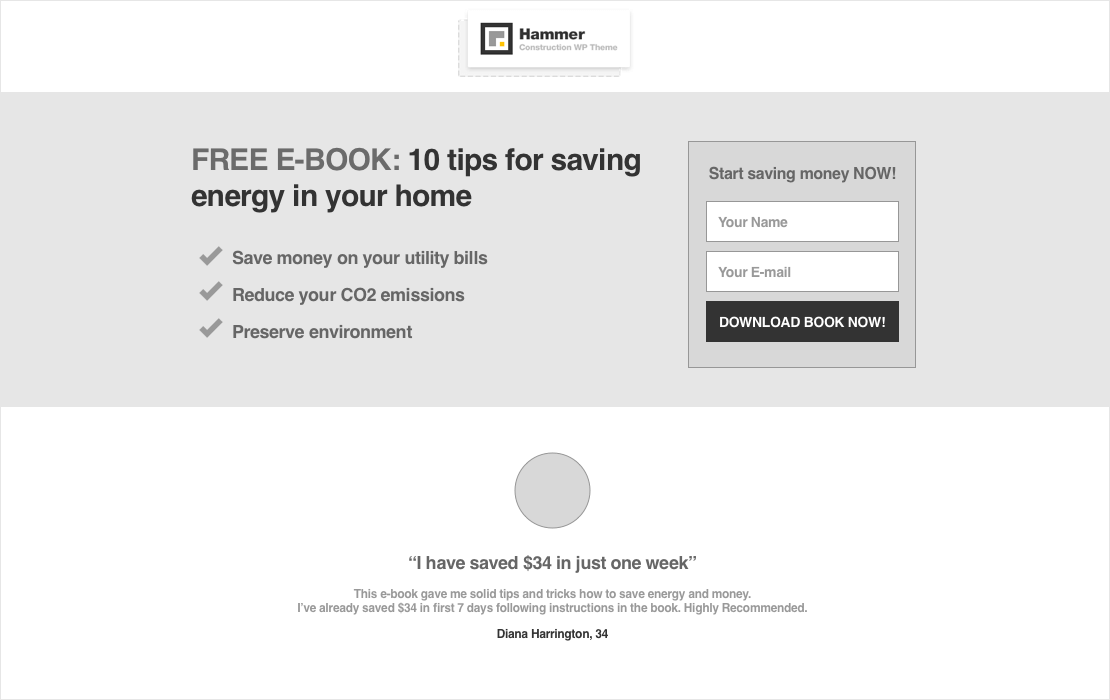
Iniziamo
Prima di tutto, dovrai entrare nella tua area di amministrazione di WordPress e creare una Nuova Pagina . Esistono tre modi per aggiungere una nuova pagina.
- Fare clic su Nuovo nella barra degli strumenti in alto dell'amministratore di WP.
- Vai su Pages e fai clic su Aggiungi nuovo nella barra laterale.
- Oppure fai clic sul pulsante Aggiungi nuovo nella parte superiore delle Pagine.

Dopo aver creato una nuova pagina, dovrai andare a quella pagina e nascondere tutti gli elementi predefiniti da essa. Pertanto, un visitatore non sarà in grado di lasciare il tuo sito così facilmente. L'unico modo per lasciare la tua pagina di destinazione sarà fare clic sulla "X" nella scheda del browser. Questo è il trucco numero 1 quando si progetta una pagina di destinazione.
Nascondi tutti gli elementi della pagina corrente di WordPress
Prima di tutto, controlla se il tuo tema ha già un modello di pagina disponibile senza intestazione e piè di pagina. Se sei fortunato, puoi saltare questa parte dell'articolo.
Se il tuo tema non ha un modello di pagina senza un'intestazione e un piè di pagina, dovresti creare un tema figlio e creare il tuo modello di pagina senza un'intestazione e un piè di pagina. Sarebbe il modo giusto, ma per semplicità, ti mostrerò un modo più semplice su come nascondere un'intestazione e un piè di pagina.
Per nascondere elementi predefiniti come intestazione, piè di pagina e barra laterale sul tuo sito WordPress, utilizza la display: none; per tutti gli elementi, che sono già mostrati nella tua pagina appena creata.
Nel mio caso, ho bisogno di nascondere due elementi di intestazione e due elementi di piè di pagina. Questo è il codice che ho incollato in CSS aggiuntivo in WP Customizer (Aspetto> Personalizza> CSS aggiuntivo).

Avevo anche bisogno di mettere l'ID della pagina davanti a tutte le classi, quindi l'intestazione e il piè di pagina scompaiono solo su quella particolare pagina e non in tutto il sito.
Come trovi le classi degli elementi che vuoi nascondere?
Non è così difficile, soprattutto se hai mai visto uno strumento Ispeziona nel tuo browser. Per trovare i nomi delle classi, dovrai andare alla pagina di destinazione appena creata> Passa il mouse sull'elemento che vuoi nascondere> Fare clic con il tasto destro> Ispeziona, quindi in strumenti di sviluppo, prova a trovare il div padre dell'elemento che vuoi nasconderti.
Quando trovi il div padre dell'elemento che vuoi nascondere, copia/incolla il nome della classe sul tuo Customizer. Nel mio caso, quel nome è header__container .

*L'elemento in alto si evidenzia, quando passi il mouse sulle righe del codice sottostante. *Se hai difficoltà a trovare la classe giusta, guarda questo breve video tutorial.
Come trovi l'ID pagina in WordPress?
Vai su WP Admin > Pagine > La tua pagina di destinazione e vedrai qualcosa di simile nell'URL di quella pagina:
![]()
Ancora una volta, il tuo CSS aggiuntivo dovrebbe assomigliare a questo in cui hai cambiato le classi e l'ID pagina con il tuo.

Ora che abbiamo una pagina bianca pulita senza nulla, possiamo iniziare a costruire la nostra pagina di destinazione. Per cominciare, installa il plug-in chiamato Page Builder di SiteOrigin e SiteOrigin Widgets Bundle (Plugin> Aggiungi nuovo> Cerca plug-in)
Quindi vai al tuo sito (Pagine > Tutte le pagine > La tua pagina) e fai clic sulla scheda Page Builder .
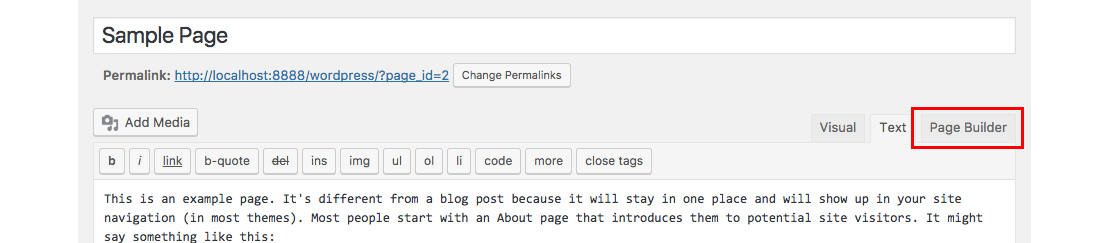
Clicca quindi sul pulsante Aggiungi Widget, e scegli il widget Immagine SiteOrigin . Il nuovo widget dovrebbe apparire di seguito. Inseriamo il nostro logo in questo widget. Per fare ciò, devi fare clic su Widget> Scegli media e scegliere il tuo logo. Se non hai ancora caricato il tuo logo, caricalo ora. Al termine, fare clic su Imposta supporto.
Poiché vogliamo che il nostro logo sia centrato, fai clic su Allineamento immagine e scegli Centro . Quando sei pronto, fai clic su Fine .
*Nota: se vai all'anteprima dal vivo e vedi che il tuo logo non è ancora allineato, il motivo potrebbe essere che la tua pagina mostra la barra laterale (vuota). Prova a cambiare il modello di pagina nella barra laterale destra durante la modifica della pagina. Se sei fortunato, il tuo tema ha un modello predefinito senza barra laterale. Sì, tutti i temi di ProteusThemes hanno questa funzione inclusa
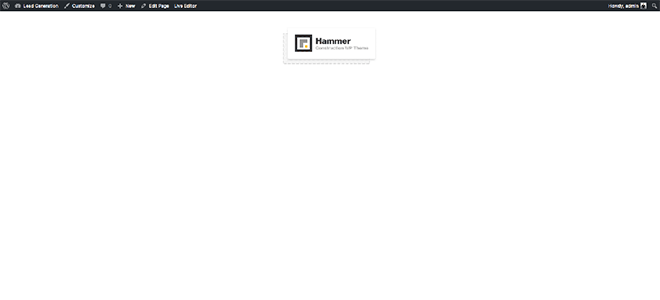

Ora è il momento dell'Area Eroi.
Vogliamo avere due colonne qui, quindi torniamo alla pagina di modifica.
Fare clic sulla riga Aggiungi, impostare una riga di due colonne con il rapporto 65% – 35% e fare clic su Inserisci . Ora abbiamo creato una riga vuota con due colonne.
Il passaggio successivo consiste nell'inserire il titolo e tre punti elenco. Facciamo clic sulla colonna di sinistra, in modo che si evidenzi, quindi facciamo clic su Aggiungi widget e quindi aggiungiamo il widget chiamato SiteOrigin Editor. Per me, questo è il widget più utile per la sua flessibilità.
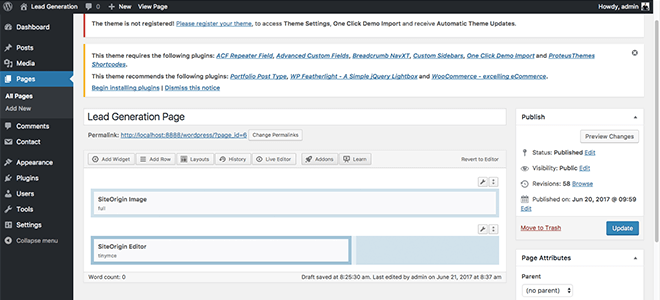
Facciamo clic sul widget appena creato e iniziamo a inserire il contenuto.
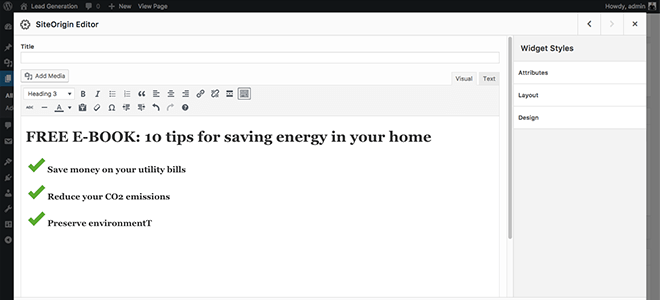
*Se non hai l'icona di spunta, puoi scaricare la mia. Un'eccellente risorsa per le icone è anche IconFinder, ma controlla le licenze prima di utilizzare le icone.

Creiamo un modulo per la generazione di lead.
Per fare ciò, utilizzeremo il plug-in Contact Form 7. Se non l'hai ancora installato e attivato, fallo ora. Il processo di installazione del plug-in Contact Form 7 è lo stesso che abbiamo fatto sopra con il plug-in Page Builder.
Dopo aver installato e attivato il plug-in CF7, vai su WP Admin > Contatti > Aggiungi nuovo e inserisci il nome del modulo di contatto.
Dal momento che raccoglieremo solo il nome utente e l'e-mail, il tuo codice per il modulo dovrebbe assomigliare a questo:
<etichetta> Il tuo nome (richiesto) [testo* tuo-nome] </label> <label> La tua email (richiesto) [e-mail* la tua e-mail] </label> [invia classe: classe btn: btn-primary "Scarica l'e-book GRATUITO ORA"]
Dal momento che non voglio avere un pulsante senza stile, ho inserito due classi predefinite aggiuntive nel mio pulsante. Nel mio caso, questo è class:btn e class:btn-primary . Se desideri fare lo stesso e non conosci il nome della classe del pulsante, sono sicuro che lo troverai nella documentazione del tema.
Ora vai alla seconda scheda Posta e imposta tutti i campi che vuoi che l'utente riceva nella mail di conferma. Qui dobbiamo includere il collegamento all'e-book o all'e-book stesso poiché questo sarà l'unico motivo per cui l'utente ci sta dando la sua e-mail. Quando hai finito, fai clic su Salva in basso.
Quindi copia lo shortcode che compare sullo sfondo blu nella parte superiore della pagina. Nel mio caso, lo shortcode è simile al seguente: [ contact-form-7 title="form" ] . Quindi torna a modificare la pagina e incollala nel widget SiteOrigin Editor di destra e fai clic su Fine.

*Ti consiglio vivamente di fare clic su Aggiorna ogni tanto perché non saprai mai quando chiuderai accidentalmente il browser.
Poiché vogliamo che questa area dell'eroe sia altamente visibile, cambieremo lo sfondo. Puoi farlo facendo clic su ![]() Icona della chiave inglese nell'angolo in alto a destra della riga a due colonne, quindi fare clic su Modifica riga .
Icona della chiave inglese nell'angolo in alto a destra della riga a due colonne, quindi fare clic su Modifica riga .
Quindi devi fare clic su Design nella barra laterale destra e impostare l'immagine di sfondo. Userò un'immagine dell'autore Raul Petri fondato su Unsplash.
*Non dimenticare di ottimizzare le tue immagini per prestazioni migliori. Il mio collega Marko ha scritto un ottimo articolo sull'ottimizzazione delle immagini.
Poiché voglio avere questa immagine di sfondo a larghezza intera, ho impostato il layout su Larghezza intera (Layout> Layout riga> Larghezza intera).
Se vai all'anteprima dal vivo, vedrai che ora hai un testo scuro su uno sfondo scuro. Per cambiare il colore del testo, vai al widget di sinistra con il contenuto e fai clic sull'ultima icona di una riga, chiamata Toolbar Toggle.
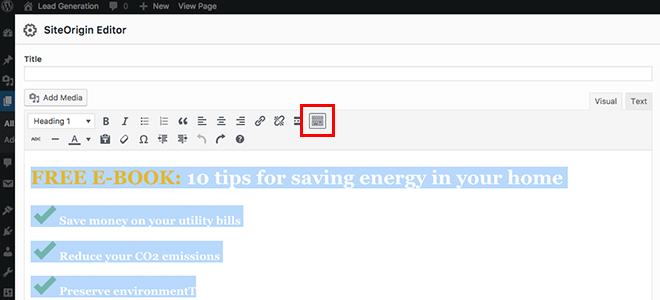
Ora hai alcune opzioni in più, incluso il colore del testo. Seleziona tutto il testo e coloralo in bianco.
Vogliamo che il modulo di contatto si distingua un po' di più, quindi cambieremo anche il colore di sfondo del widget di sinistra. Ancora una volta, fai clic su Widget> Design e imposta il colore di sfondo su bianco.

Come puoi vedere nello screenshot qui sopra, le spaziature non sono affatto corrette. Prima di tutto, non mi piace che il mio modulo tocchi il bordo superiore dell'immagine. Per cambiarlo, dovremmo fare clic su ![]() Icona chiave inglese della riga dell'eroe e poi Modifica riga . Nella barra laterale a destra, clicchiamo su Layout e impostiamo i padding. Ho impostato il padding su
Icona chiave inglese della riga dell'eroe e poi Modifica riga . Nella barra laterale a destra, clicchiamo su Layout e impostiamo i padding. Ho impostato il padding su 45px 90px 45px 90px . Ecco il risultato:

La prossima cosa che non mi piace è il riempimento interno del widget. Per cambiarlo, andiamo su quel widget, scegliamo di nuovo il Layout nella barra laterale destra e impostiamo il padding interno. Li ho impostati su 45px 60px 0px 60px . 
Come puoi vedere, la nostra pagina di destinazione ha un aspetto sempre migliore. Ripeto la procedura sopra finché tutte le imbottiture e le spaziature non sono come dovrebbero essere.
Quando sei soddisfatto del tuo risultato e dell'aspetto dell'atterraggio su un desktop, è il momento di vedere la visualizzazione mobile.
? Questo è il momento in cui è permesso pregare un po'.
Se sei fortunato (o se l'autore del tema ha fatto il suo lavoro), ci sono solo un paio di spaziature interrotte. Per risolverli, vai di nuovo a ![]() Icona chiave inglese > Modifica riga o Modifica widget > Layout e modifica i valori di Mobile Paddings.
Icona chiave inglese > Modifica riga o Modifica widget > Layout e modifica i valori di Mobile Paddings.
Aggiunta di testimonianze alla nostra pagina di destinazione
Ora che sai come funziona il Page Builder, accelererò il processo nell'ultima parte, dove creerò una sezione di testimonianze. Aggiungerò una nuova riga singola in basso, aggiungerò un widget SiteOrigin Editor e inserirò una foto, una citazione, la testimonianza stessa e il nome del revisore all'interno. Userò intestazioni predefinite per ottenere diverse dimensioni dei caratteri.
Se non ti piacciono le dimensioni dei caratteri predefinite, puoi sempre aggiungerne di tue con CSS in linea. Per farlo, fai clic sulla scheda Testo nell'angolo in alto a destra (quando sei all'interno del widget) e aggiungi font-size: proprietà. Esempio, dove cambio la dimensione del carattere h5 predefinita a 28px:
Esempio, dove cambio la dimensione del carattere h5 predefinita a 28px:
<h5>Lorem Ipsum dolor site</h5>
Ecco il risultato finale della nostra pagina di destinazione per la generazione di lead:
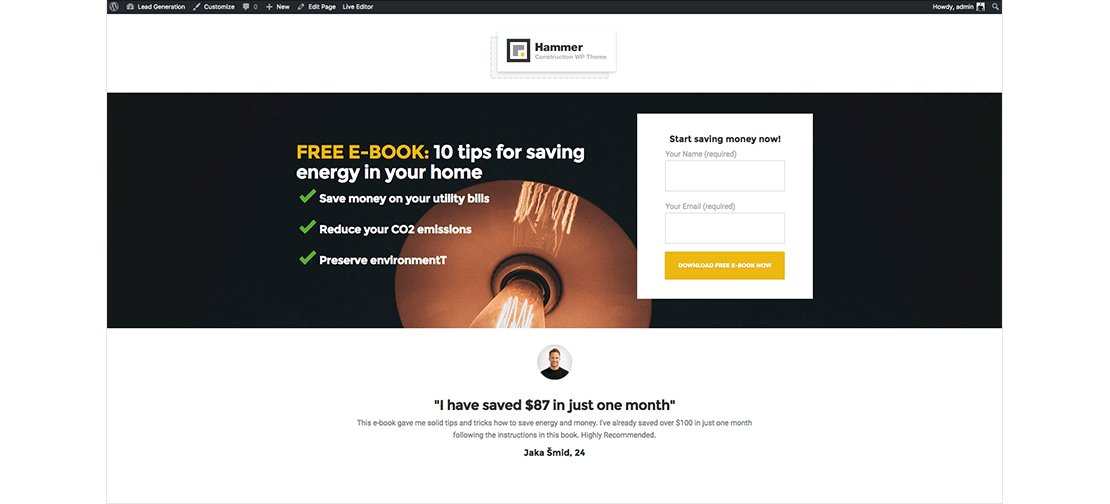
*Suggerimento per professionisti: non dedicare troppo tempo alla progettazione della pagina di destinazione per la generazione di lead. Il design è solo una parte di una buona pagina di destinazione. Concentrati su altre cose importanti, come la copia e il valore effettivo che dai ai tuoi utenti. Il contenuto conta di più!
Come coltivare i tuoi contatti
Ora che la tua pagina di destinazione è completa, sei pronto per iniziare a indirizzare il traffico verso di essa in modo da poter iniziare ad acquisire lead mirati. Una volta che si sono uniti alla tua mailing list, dovrai dedicare del tempo a nutrirli in modo che possano convertirsi in acquirenti e clienti. Di seguito sono riportati alcuni suggerimenti che ti aiuteranno a raggiungere proprio questo.
Concentrati sulla fornitura di valore
Una landing page di generazione di lead di solito si concentra su un'offerta gratuita. Inutile dire che l'offerta stessa dovrebbe essere preziosa, tuttavia, è necessario continuare a fornire valore dopo aver ottenuto i dettagli di contatto dai visitatori.
Fornendo valore, creerai fiducia con i tuoi contatti e ti posizionerai come l'autorità nella tua nicchia. Questo renderà i tuoi contatti più inclini ad acquistare da te. Questo mi porta al punto successivo che è quello di...
Implementa una sequenza di benvenuto
Una sequenza di benvenuto è il modo migliore per fornire valore ai tuoi nuovi contatti. Una buona sequenza di benvenuto di solito consiste in 5-7 e-mail (e può essere più lunga) che alimentano ulteriormente i tuoi contatti.
La sequenza di benvenuto dovrebbe approfondire la tua offerta gratuita e presentare te e la tua attività. Puoi condividere la tua storia di origine, i valori del tuo marchio o della tua azienda, la tua missione ed educare i tuoi contatti su come aiutarli.
Presta attenzione al tempismo
Il tempismo è tutto. Sbagli e non vedrai alcuna vendita né otterrai un buon ROI sulla tua pagina di destinazione di generazione di lead. Fallo bene e i tuoi contatti si trasformeranno in acquirenti e fedeli ambasciatori del marchio che ti aiuteranno a ottenere ancora più contatti e clienti.
In quanto tale, la sequenza di benvenuto dovrebbe essere programmata in modo tale da tenerti al primo posto per i tuoi contatti senza infastidirli e spingerli a premere il pulsante Annulla iscrizione.
In genere si consiglia di scaglionare la sequenza di benvenuto in modo che i lead appena acquisiti ricevano una nuova email da te una volta al giorno per un periodo di 5 o 7 giorni. Tuttavia, se ti sembra troppo per te, puoi anche ridurre la frequenza e inviare un'e-mail ogni due giorni, il che rende troppo lunga la sequenza di benvenuto.
Ciò richiederà alcuni tentativi ed errori da parte tua, ma la maggior parte dei provider di email marketing ti consente di regolare la frequenza con cui le tue email di benvenuto devono essere inviate. Puoi iniziare con un'e-mail al giorno e prestare attenzione ai tuoi tassi di coinvolgimento e al tuo tasso di annullamento dell'iscrizione e quindi adattarli secondo necessità.
Aspetta prima di chiedere la vendita
Anche se potresti essere tentato di chiedere la vendita subito dopo che qualcuno ti ha consegnato il suo indirizzo e-mail o altri dettagli di contatto, devi aspettare prima di chiedere la vendita.
Secondo la ricerca, gli utenti devono entrare in contatto con il tuo marchio almeno 7 volte prima di essere pronti per l'acquisto e la tua sequenza di benvenuto è il modo perfetto per assicurarti che quei 7 punti di contatto accadano effettivamente.
Considera l'uso della scarsità
Mentre ti avvicini alla fine della sequenza di benvenuto, dovresti iniziare a presentare la tua offerta. Un modo per ottenere vendite è applicare il principio del marketing di scarsità e rendere l'offerta disponibile per un tempo limitato o in quantità limitate. La scarsità funziona bene perché funziona partendo dal presupposto che vogliamo immediatamente qualcosa di più se sappiamo che potremmo non ottenerlo.
Ad esempio, le nostre lampadine a risparmio energetico potrebbero avere uno sconto del 20%, ma solo se acquistano nelle prossime 48 ore. Oppure potresti offrire il tuo programma individuale di fascia alta ma limitarlo a soli 20 partecipanti.
Mentre la scarsità è una tattica di marketing popolare che può produrre grandi risultati, è necessaria una parola di cautela: usala solo se la tua offerta è veramente limitata. Se pubblicizzi qualcosa come disponibile per un periodo di tempo limitato o in una quantità limitata e i tuoi contatti scoprono che non è vero, non solo perderai la loro fiducia ma danneggerai anche la reputazione del tuo marchio.
Non mollare
Infine, non mollare. Alcuni contatti non saranno pronti per l'acquisto anche dopo la sequenza di benvenuto iniziale, tuttavia non c'è motivo di disperarsi. Continua semplicemente a coltivarli e a fornire loro valore prima di tornare alla vendita.
Se il tuo software di marketing lo consente, valuta la possibilità di contrassegnare tutti i lead che non hanno acquistato o di aggiungerli a un elenco separato in modo da poterli includere nella prossima campagna promozionale e presentare nuovamente la tua offerta.
Congratulazioni!
Sei arrivato alla fine del tutorial. Ora sai come creare una semplice landing page praticamente su ogni tema WordPress. Ti auguro molti contatti!
Vuoi risparmiare un po' di tempo?
Se vuoi ricreare la pagina di destinazione, ma non hai tempo per realizzarla, puoi scaricare il mio file .json e importare il layout nel tuo Page Builder. Per fare ciò, crea una Nuova pagina > fai clic su Layout > Importa/Esporta e quindi importa il file .json .
*Anche se importi il contenuto della demo, dovrai comunque installare tutti i plugin, creare un nuovo modulo di contatto e nascondere l'intestazione e il piè di pagina della pagina.
PS:
Ora che hai creato la tua landing page per la generazione di lead, non dimenticare di fare alcuni test A/B.
PPS:
Se c'è qualcosa di poco chiaro, sentiti libero di chiedere aiuto nel commento qui sotto.
